II உங்கள் மேற்பரப்பு சாதனம் WiFi உடன் இணைக்கப்பட்டுள்ளது ஆனால் இணையம் இல்லை பின்னர் இது உங்களுக்கு உதவ முடியும். மைக்ரோசாப்ட் வழங்கும் சர்ஃபேஸ் டேப்லெட்டுகள் நேர்த்தியான, ஒளி மற்றும் ஆல்-இன்-ஒன் அல்ட்ரா-போர்ட்டபிள் சாதனங்கள். இந்தச் சாதனங்கள் டேப்லெட்டை நிமிர்ந்து நிற்பதற்காக உள்ளமைக்கப்பட்ட கிக்ஸ்டாண்ட் மற்றும் அட்டையாக மாற்றும் விசைப்பலகையுடன் வருகின்றன. இந்த அனைத்து அம்சங்களும் இருந்தபோதிலும், இந்த சாதனங்கள் பிழைகள் மற்றும் பிழைகளில் இயங்கக்கூடும். சமீபத்தில், சில பயனர்கள் தங்கள் மேற்பரப்பு சாதனம் வைஃபையுடன் இணைக்கப்படுவதாக புகார் கூறி வருகின்றனர், ஆனால் இணைய இணைப்பு கிடைக்கவில்லை.

எனது மேற்பரப்பு சாதனத்தில் வைஃபை ஏன் வேலை செய்யவில்லை?
WiFi அடாப்டர் எப்படியாவது முடக்கப்பட்டிருந்தால், உங்கள் மேற்பரப்பு சாதனத்தில் Wi-Fi வேலை செய்யாமல் போகலாம். இருப்பினும், காலாவதியான மற்றும் சிதைந்த நெட்வொர்க் டிரைவர்கள், தவறாக உள்ளமைக்கப்பட்ட நெட்வொர்க் அமைப்புகள், நெட்வொர்க் வழங்குநர் சேவையக சிக்கல்கள் அல்லது வைஃபை சிக்னல்களில் குறுக்கீடு போன்றவையும் இந்தச் சிக்கலை ஏற்படுத்தலாம்.
Fix Surface ஆனது WiFi உடன் இணைகிறது ஆனால் இணையம் இல்லை
II உங்கள் மேற்பரப்பு சாதனம் வைஃபையுடன் இணைக்கப்பட்டுள்ளது, ஆனால் இணையம் இல்லை, உங்கள் சாதனத்தையும் உங்கள் ரூட்டரையும் மறுதொடக்கம் செய்து அது உதவுகிறதா என்று பார்க்கவும். இது உதவவில்லை என்றால், சிக்கலைத் தீர்க்க இந்த முறைகளை முயற்சிக்கவும்:
- பிணைய அடாப்டர் பிழைத்திருத்தத்தை இயக்கவும்
- சாதன நிர்வாகியில் Wi-Fi ஐ முடக்கி இயக்கவும்
- பிணைய இயக்கிகளைப் புதுப்பிக்கவும்
- பிணைய கட்டளைகளை இயக்கவும்
- பிணைய அமைப்புகளை மீட்டமைக்கவும்
- உங்கள் சேவை வழங்குநரைத் தொடர்பு கொள்ளவும்
இப்போது இவற்றை விரிவாகப் பார்ப்போம்.
1] நெட்வொர்க் அடாப்டர் ட்ரபிள்ஷூட்டரை இயக்கவும்
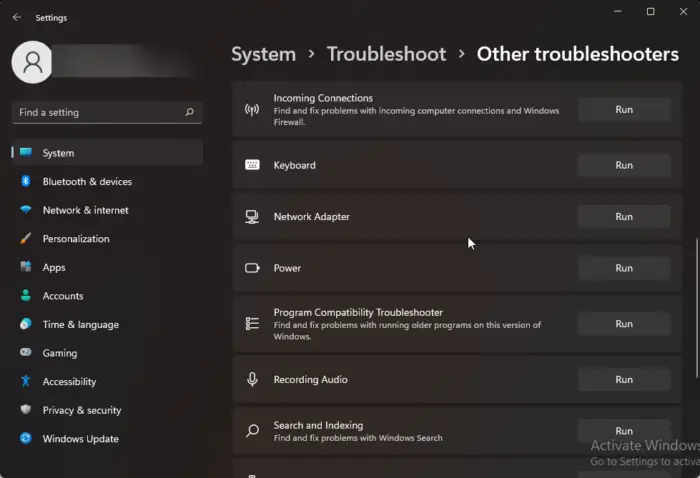
பல திட்டங்களைக் கண்காணிக்கும்
இந்தச் சிக்கலைச் சரிசெய்ய பல்வேறு சரிசெய்தல் முறைகளைப் பயன்படுத்தத் தொடங்குவதற்கு முன், மைக்ரோசாஃப்ட்-ஐ இயக்க முயற்சிக்கவும் நெட்வொர்க் ட்ரபிள்ஷூட்டர்கள் கண்டறியும் முதல் படியாக மற்றும் பொதுவான பிணைய சிக்கல்களை சரிசெய்யவும் . எப்படி என்பது இங்கே:
- அழுத்தவும் விண்டோஸ் விசை + ஐ திறக்க அமைப்புகள் .
- கீழே உருட்டி கிளிக் செய்யவும் பிழையறிந்து > பிற பிழையறிந்து திருத்துபவர்கள் .
- கிளிக் செய்யவும் ஓடு அருகில் நெட்வொர்க் அடாப்டர் மற்றும் திரையில் உள்ள வழிமுறைகளைப் பின்பற்றவும்.
2] சாதன நிர்வாகியில் Wi-Fi ஐ முடக்கி இயக்கவும்
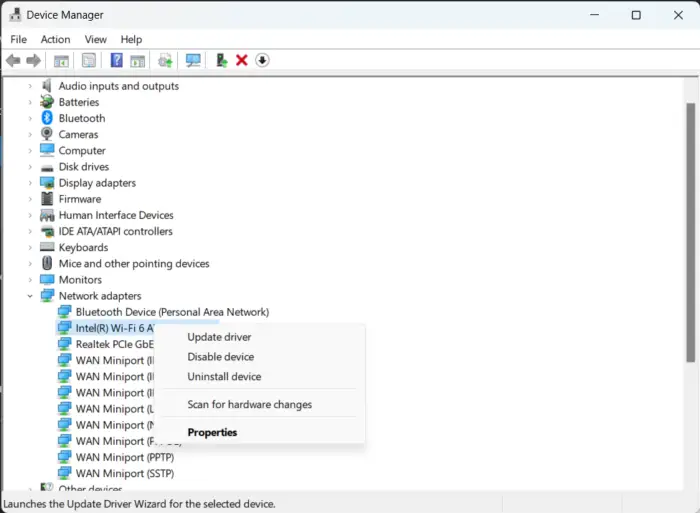
வயர்லெஸ் நெட்வொர்க்குகள் செயலிழந்தால் வேலை செய்வதை நிறுத்தலாம் சாதன மேலாளர் . சாதன நிர்வாகியில் Wi-Fi இயக்கப்பட்டுள்ளதா இல்லையா என்பதைச் சரிபார்க்கவும். இது இயக்கப்பட்டிருந்தால், அதை முடக்கி, அதை மீண்டும் இயக்கி, அது உதவுகிறதா என்று பார்க்கவும். இதை நீங்கள் எவ்வாறு சரிபார்க்கலாம் என்பது இங்கே:
- கிளிக் செய்யவும் விண்டோஸ் விசை + ஆர் திறக்க ஓடு உரையாடல் பெட்டி.
- வகை devmgmt.msc மற்றும் அடித்தது உள்ளிடவும் .
- கீழே உருட்டி விரிவாக்கவும் பிணைய ஏற்பி .
- உங்கள் அடாப்டரில் வலது கிளிக் செய்து தேர்ந்தெடுக்கவும் இயக்கு .
தொடர்புடையது: வயர்லெஸ் நெட்வொர்க் மற்ற சாதனங்களில் வேலை செய்கிறது ஆனால் மேற்பரப்பில் இல்லை
3] நெட்வொர்க் டிரைவர்களைப் புதுப்பிக்கவும்
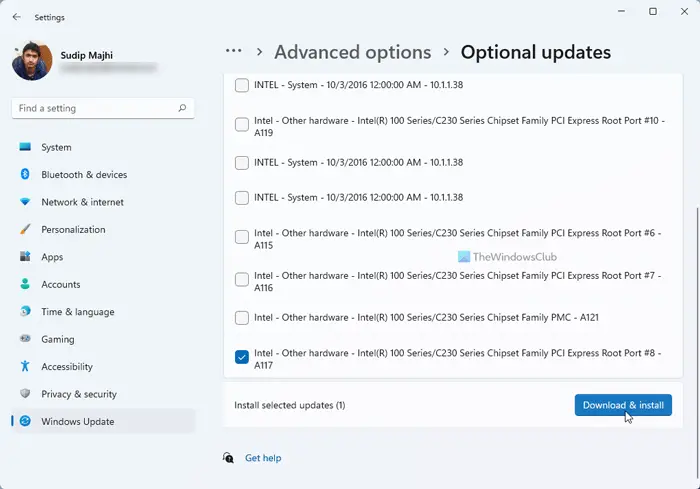
என்விடியா ஸ்கேன்
உங்கள் மேற்பரப்பு சாதனம் ஏன் வைஃபையுடன் இணைக்கிறது, ஆனால் இணையம் இன்னும் வேலை செய்யவில்லை என்பதற்கு காலாவதியான அல்லது சிதைந்த இயக்கிகள் பொறுப்பாகும். உங்கள் பிணைய இயக்கிகளைப் புதுப்பிக்கவும் மற்றும் சிக்கல் சரி செய்யப்பட்டுள்ளதா என சரிபார்க்கவும். நீங்கள் அதை எப்படி செய்யலாம் என்பது இங்கே:
- திற அமைப்புகள் மற்றும் செல்லவும் அமைப்புகள் > புதுப்பித்தல் & பாதுகாப்பு > விண்டோஸ் புதுப்பிப்பு .
- அதன் கீழ், கிளிக் செய்யக்கூடிய இணைப்பைப் பார்க்கவும்- விருப்ப புதுப்பிப்புகளைப் பார்க்கவும் .
- இயக்கி புதுப்பிப்புகளின் கீழ், புதுப்பிப்புகளின் பட்டியல் கிடைக்கும், நீங்கள் கைமுறையாக சிக்கலை எதிர்கொண்டால் அதை நிறுவ தேர்வு செய்யலாம்.
படி : எங்கே ஈதர்நெட் இயக்கிகளைப் பதிவிறக்கவும் ?
4] பிணைய கட்டளைகளை இயக்கவும்
பிணைய கட்டளைகளை இயக்கும் TCP/IP அடுக்கை மீட்டமைக்கவும் , ஐபி முகவரியைப் புதுப்பிக்கவும், வின்சாக்கை மீட்டமைக்கவும் மற்றும் DNS கிளையன்ட் ரிசல்வர் தற்காலிக சேமிப்பை பறிக்கவும் . நீங்கள் அதை எப்படி செய்யலாம் என்பது இங்கே:
அழுத்தவும் விண்டோஸ் விசை, தேடு கட்டளை வரியில் , மற்றும் தேர்ந்தெடுக்கவும் நிர்வாகியாக செயல்படுங்கள் .
பின்வரும் கட்டளைகளை ஒவ்வொன்றாக தட்டச்சு செய்து அழுத்தவும் உள்ளிடவும் .
netsh winsock reset
netsh int IP reset
ipconfig /release
ipconfig /renew
ipconfig /flushdns
உங்கள் சாதனத்தை மறுதொடக்கம் செய்து பார்க்கவும்.
ரெடிட் விரிவாக்க தொகுப்பு விசைப்பலகை குறுக்குவழிகள்
5] நெட்வொர்க் அமைப்புகளை மீட்டமைக்கவும்
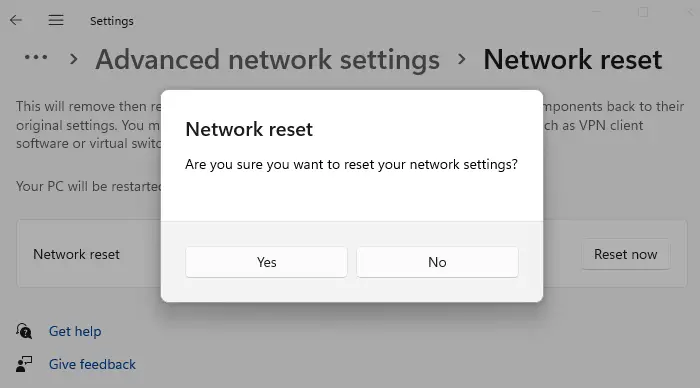
பிணைய மீட்டமைப்பைச் செய்கிறது உங்கள் எல்லா நெட்வொர்க் அடாப்டர்களையும் அகற்றி மீண்டும் நிறுவும். இது தொடர்புடைய எல்லா அமைப்புகளையும் அவற்றின் இயல்புநிலைக்கு மீட்டமைக்கும். நீங்கள் அதை எப்படி செய்யலாம் என்பது இங்கே:
- அழுத்தவும் விண்டோஸ் விசை + ஐ திறக்க அமைப்புகள் .
- செல்லவும் நெட்வொர்க் & இணையம் > மேம்பட்ட நெட்வொர்க் அமைப்புகள் > நெட்வொர்க் மீட்டமைப்பு .
- கிளிக் செய்யவும் இப்போது மீட்டமைக்கவும் நெட்வொர்க் ரீசெட் மற்றும் திரையில் உள்ள வழிமுறைகளைப் பின்பற்றவும்.
தொடர்புடையது : மேற்பரப்பு சாதனம் கிடைக்கக்கூடிய வயர்லெஸ் நெட்வொர்க்கைக் கண்டறிந்தாலும் இணைக்கப்படாது
6] உங்கள் சேவை வழங்குநரைத் தொடர்பு கொள்ளவும்
இந்த முறைகள் எதுவும் உங்களுக்கு உதவ முடியாவிட்டால், உங்கள் இணைய சேவை வழங்குநரால் இந்தச் சிக்கல் மேலோங்கியிருக்கலாம். உங்கள் வைஃபை இணைப்பில் சரியான திட்டம் உள்ளதா எனச் சரிபார்க்கவும். ஆயினும்கூட, அவ்வாறு செய்தால், உங்கள் சேவை வழங்குநரைத் தொடர்புகொண்டு, நீங்கள் கொண்டிருக்கும் சிக்கலைப் பற்றி விவாதிக்கவும்.
வாழ்த்துகள்.
அடுத்து படிக்கவும் : விண்டோஸில் வைஃபை சிக்கல்களை எவ்வாறு சரிசெய்வது .
மைக்ரோசாஃப்ட் அலுவலக தொழில்முறை மற்றும் 2010 அமைப்பின் போது பிழை ஏற்பட்டது

![அவுட்லுக் காலெண்டர் ஒத்திசைக்கவில்லை [சரி]](https://prankmike.com/img/calendar/77/outlook-calendar-not-syncing-fix-1.webp)













